
Документи Google, також відомі в Іспанії як Google Documents, є, мабуть, однією з найкращих альтернатив Microsoft Word. Хоча веб-програма не така повна, як інструмент Microsoft, ставка Google на редагування текстів в Інтернеті є більш ніж достатньою для основного використання. Насправді існує безліч варіантів, за допомогою яких ми можемо отримати максимум від згаданого інструменту, і цього разу ми побачимо деякі з найбільш корисних.
покажчик змісту
- Використовуйте Документи Google офлайн
- Факсуйте документи за допомогою Google Docs
- Підписуйте документи в Інтернеті за допомогою Документів Google
- Виконуйте групову роботу через Google Docs
- Використовуйте голосовий ввід у Документах Google
- Створіть Інтернет-резюме за допомогою Документів Google
- Перекладайте тексти в Інтернеті за допомогою Документів Google
- Використовуйте Документи Google як детектор плагіату
- Створюйте цитати та бібліографії автоматично в Документах Google
Використовуйте Документи Google офлайн
Так само є. Незважаючи на те, що для роботи веб-програми потрібне з’єднання з Інтернетом, у Google Documents є розширення для Chrome, за допомогою якого ми можемо використовувати його без необхідності залишатися під’єднаним до мережі.
- Завантажити розширення для Google Chrome
Після встановлення розширення буде достатньо перейти на веб-сайт Документів Google ( docs.google.com ), щоб використовувати програму в автономному режимі. На платформі ми можемо створювати нові документи та редагувати їх, хоча деякі функції, які потребують Інтернету, будуть обмежені зі зрозумілих причин.
Факсуйте документи за допомогою Google Docs
Чи знали ви, що можете надіслати факс через Документи Google, не виходячи з дому? Для цього нам доведеться знову використати надбудову Google Documents під назвою Fax Plus, яку ми можемо завантажити за цим посиланням.

Після встановлення розширення ми отримаємо доступ до Інтернет-редактора через документ, який ми хочемо надіслати, та натискаємо Додатки . У програмі Fax Plus ми натиснемо Надіслати факс. Тепер нам залишиться лише заповнити дані, необхідні заявці для продовження відвантаження.
Доброю новиною є те, що плагін має безкоштовну пробну версію до десяти сторінок . Пізніше нам доведеться заплатити суму кожної партії.
Підписуйте документи в Інтернеті за допомогою Документів Google
Створення цифрового підпису - це те, що зазвичай вимагає сторонніх додатків. Якщо ми хочемо підписати документ, не вдаючись до зовнішніх інструментів, рішенням буде Google Docs.
Просто натисніть на Вставити, а потім на Малювання та Нове. Тоді відобразиться онлайн-редактор, який дозволить нам намалювати або створити цифровий підпис. Якщо ми збираємося підписати документ в Інтернеті, ми повинні натиснути на Тип обведення та вибрати параметр «Від руки» .
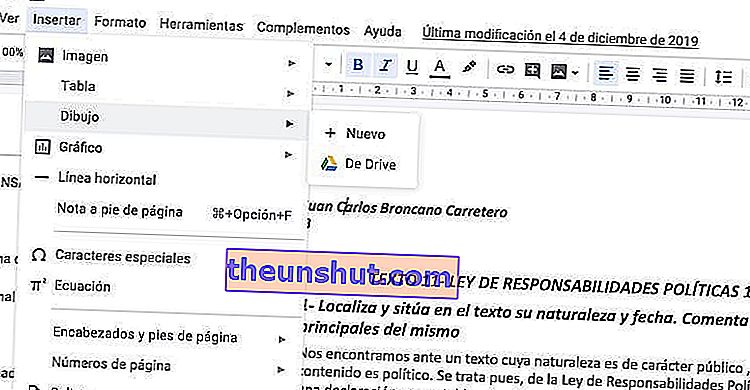
Нарешті, ми створимо рядок за допомогою комп’ютерної миші, який ми зможемо змінити на свій смак.
Виконуйте групову роботу через Google Docs
Дуже корисна опція, яка дозволяє редагувати документи між різними учасниками в режимі реального часу і не вдаючись до декількох програм. У цьому випадку процес настільки простий, як натискання кнопки Поділитися в оригіналі документа .
Потім з’явиться спливаюче вікно, де нам потрібно буде ввести список адрес електронної пошти, з якими ми хочемо надати спільний доступ до відповідного документа, та дозволи, які ми хочемо їм надати. Редагування, візуалізація, коментарі ...
Використовуйте голосовий ввід у Документах Google
Набридло транскрибувати текст за допомогою клавіатури комп’ютера? За допомогою Google Chrome і Google Documents ми можемо диктувати текст голосом. У верхній частині меню «Інструменти» ми натиснемо «Голосовий набір» і, нарешті, «Диктувати», але не раніше, ніж активувати дозволи на мікрофон в Інтернеті.

В ідеалі, якщо транскрибувати текст із якомога меншою кількістю помилок, це чітко вимовляти слова на помірній швидкості. Якщо ми хочемо написати розділові знаки, знак оклику чи знак питання, нам доведеться цитувати елемент буквально . "Крапка з комою", "Відкритий вигук" або "Кома".
Створіть Інтернет-резюме за допомогою Документів Google
Навіщо вдаватися до зовнішніх програм для створення резюме, коли ми можемо використовувати шаблони Документів Google. На головній сторінці Документів Google ( docs.google.com ) ми натиснемо Галерея шаблонів, а потім - Резюме . Тоді Інтернет покаже нам список із низкою настроюваних шаблонів, якими ми можемо користуватися безкоштовно.
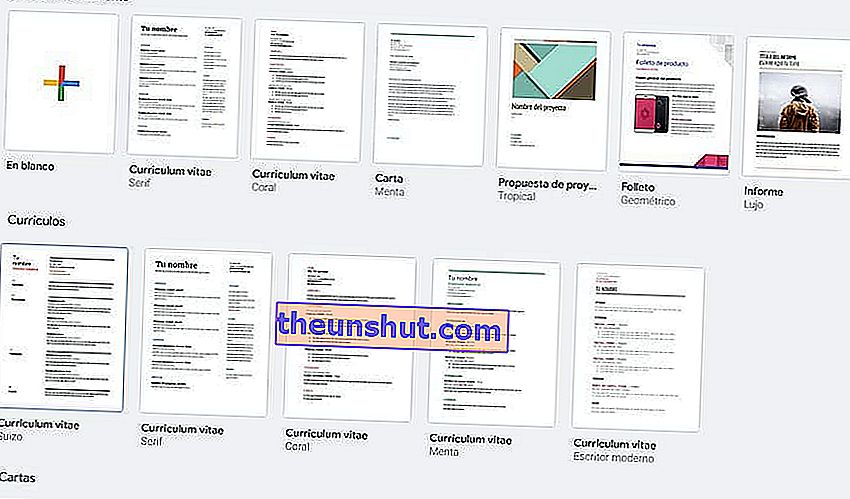
Хіба нас не переконують оригінальні шаблони Google? Ми завжди можемо завантажити зовнішні шаблони через сторонні сторінки. У цій іншій статті ми покажемо вам кілька найпопулярніших сторінок.
Перекладайте тексти в Інтернеті за допомогою Документів Google
Google Translate - це найвища сторінка для всіх, хто хоче перекладати тексти в Інтернеті. За допомогою Документів Google ми можемо цим скористатися, не виходячи з Інтернету та не вдаючись до розширення або сторонніх програм.
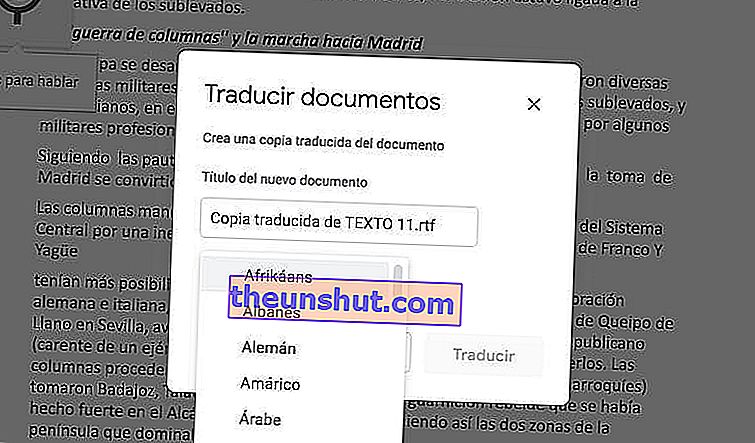
Процес такий простий, як натискання на Інструменти, а потім на Перекласти текст . Тепер досить вибрати назву нового документа та мову, якою ми хочемо експортувати текст. Новий документ буде автоматично сформовано з текстом, повністю перекладеним на мову, яку ми раніше вибрали.
Використовуйте Документи Google як детектор плагіату
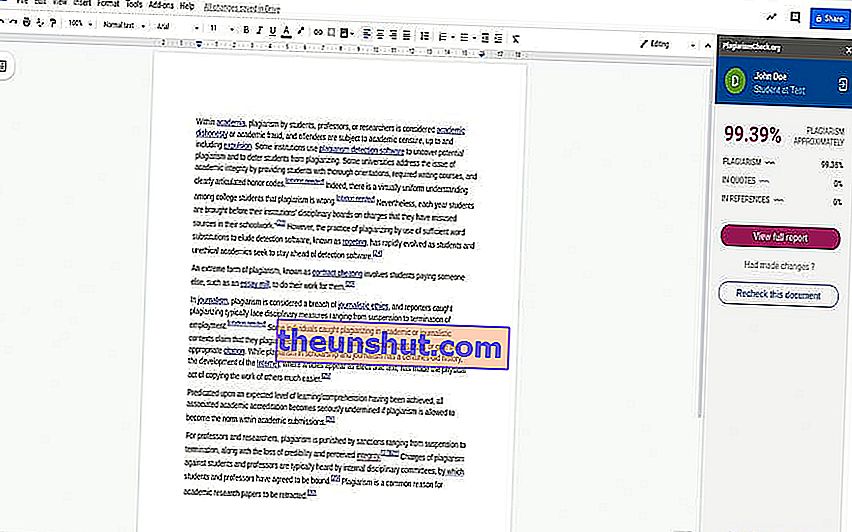
Так звані "програми проти плагіату" - це щоденний хліб в університетах та державних інститутах. Метою цих програм є порівняння тексту документа з текстом деяких найважливіших академічних джерел сучасності, таких як Вікіпедія чи Енциклопедія.
- Завантажте PlagiarismChech
Перевірка плагіату - одна з найвідоміших сторінок для виявлення плагіату. Це також одне з найпопулярніших розширень Документів Google. Після встановлення та запуску інструмента плагін повідомляє нам як відсоток плагіату, так і кількість пропозицій та тексту, що плагіатуються із зовнішніх джерел . Ідеально, якщо ми хочемо уникнути сюрпризів в остаточній оцінці проекту, TFG або TFM.
Створюйте цитати та бібліографії автоматично в Документах Google
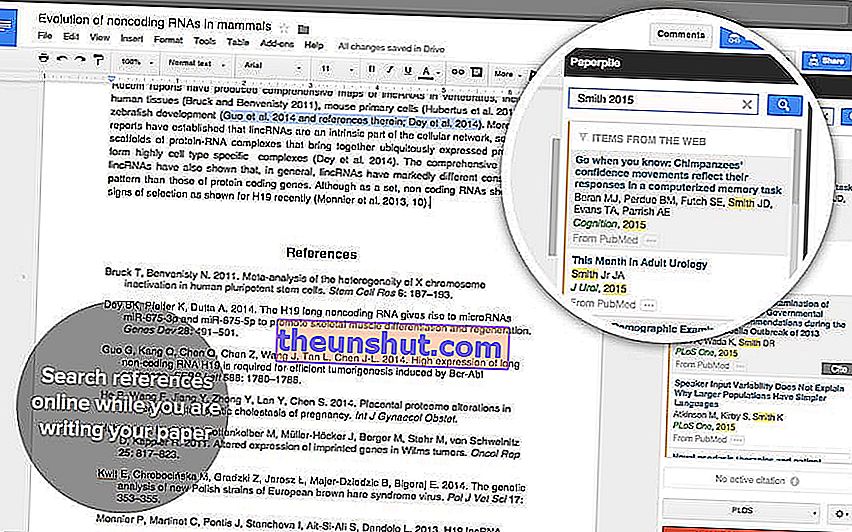
Paperpile - ще одне досить корисне розширення для студентів коледжів та старших класів. Грубо кажучи, розширення дозволяє нам цитувати тексти та автоматично створювати бібліографії через інтегровану пошукову систему, яку вона інтегрує.
- Завантажте Paperpile
Просто виберіть текст для цитування, і розширення створить бібліографію, пов’язану з цим текстом, та номер посилання . Ми також можемо вибрати формат цитування (APA, Ванкувер ...) та формат відповідного тексту.
